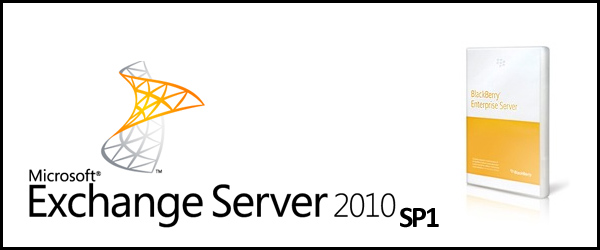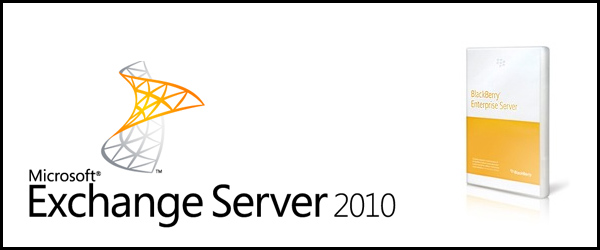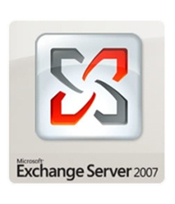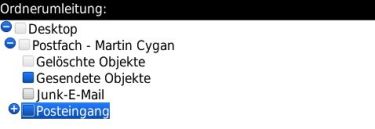Hier ein paar nützliche Exchange PowerShell Befehle, bezogen auf Active Sync und mobile Endgeräte. Erleichtert die Administration ein wenig und verschafft mit nur einem Befehl einen Überblick über die aktiven Active Sync Geräte im Unternehmen.
Exchange 2010 powershell Befehl um Active Sync Benutzer mit letztem erfolgreichem Sync zu exportieren:
Get-ActiveSyncDevice | Get-ActiveSyncDeviceStatistics | select-object DeviceID,Identity,LastSuccessSync |export-csv c:\temp\report.csv –NoTypeInformation
Exchange 2010 powershell Befehl um ein Gerät für ein bestimmten User zu erlauben:
Set-CASMailbox –Identity –ActiveSyncAllowedDeviceIDs
Exchange 2007 Set Allowed Devices für alle Geräte setzen:
Set-CASMailbox jdoe –ActiveSyncAllowedDeviceIDs:$null
Exchange 2007 Erlaubte Geräte anzeigen:
Get-CASMailbox -Identity jdoe | select name, activeSyncAllowedDeviceIDs
ActiveSync Profil vom Exchange entfernen:
Remove-ActiveSyncDevice -Identity:test@contoso.com\DeviceName